在本练习的第一节中,我们将创建两个样条曲线截面和一条样条曲线轨道,以便在放样操作中使用。
- 首先,将激活项目设置为 tutorial_files。浏览至 Splines 文件夹并打开文件 spline_1_start.ipt。在 ViewCube 上定向到“前”。
请注意,零件是楔体形状的,一端比另一端要宽。
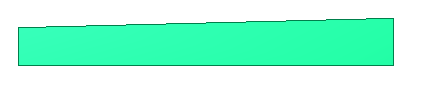
-
 在指示的面上开始建立二维草图。
在指示的面上开始建立二维草图。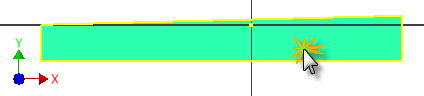
-
 启动“样条曲线”命令。请参考下图进行放置。在左侧竖直线的中点(绿色点)处放置一个拟合点 (1),在原点正上方放置另一个拟合点 (2)。在右侧竖直线的中点处双击以放置最后一个点 (3)。此操作便会创建样条曲线。您还可以单击鼠标右键,然后选择“创建”,来完成样条曲线段。
启动“样条曲线”命令。请参考下图进行放置。在左侧竖直线的中点(绿色点)处放置一个拟合点 (1),在原点正上方放置另一个拟合点 (2)。在右侧竖直线的中点处双击以放置最后一个点 (3)。此操作便会创建样条曲线。您还可以单击鼠标右键,然后选择“创建”,来完成样条曲线段。 - 单击鼠标右键然后选择“完毕”或按 Escape 键退出该命令。
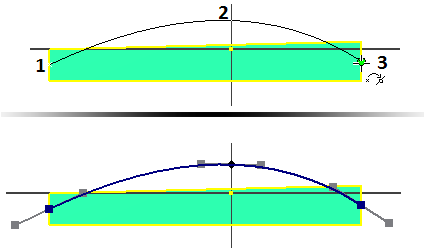 注: 样条曲线末端的拟合点为正方形。曲线上分布的拟合点是菱形的,这样您便可以识别连接的样条曲线段的起始点和结束点。
注: 样条曲线末端的拟合点为正方形。曲线上分布的拟合点是菱形的,这样您便可以识别连接的样条曲线段的起始点和结束点。创建样条曲线时,每个拟合点处将显示处于被动状态的控制柄。控制柄就是形状操纵器。您可以在不激活控制柄的情况下拖动拟合点或为拟合点标注尺寸。如果控制柄不显示,请在草图中选择样条曲线,以显示主动控制柄和被动控制柄。
- 在所有拟合点上激活控制柄。若要激活控制柄,请使用以下方法之一:
- 在控制柄的任意位置单击并拖动。
- 在拟合点上单击鼠标右键,然后选择关联菜单中的“激活控制柄”。
提示: 操纵控制柄即可更改样条曲线的形状。有时您会需要“撤消”对样条曲线控制柄的操纵。根据操纵的控制柄的数量,普通的撤消命令可能不会产生所需的结果。选择样条曲线后,可使用两个关联菜单命令来撤消对控制柄的操纵:- 重置所有控制柄 撤消对控制柄进行的所有编辑,将样条曲线恢复到自然求解状态。激活的控制柄仍然处于激活状态。
- 重置控制柄 撤消对选定拟合点、控制柄或离光标最近的控制柄进行的编辑。重置将使用当前的样条曲线形状。如果修改了其他控制柄,则重置可能不会使控制柄返回到初始求解状态。控制柄将保持激活状态
-
 在中间的拟合点上单击鼠标右键,然后启用关联菜单中的“曲率”。
在中间的拟合点上单击鼠标右键,然后启用关联菜单中的“曲率”。 提示: 启用“曲率”还可以激活线性控制柄。而启用线性控制柄并不会激活“曲率”。
提示: 启用“曲率”还可以激活线性控制柄。而启用线性控制柄并不会激活“曲率”。 -
 在所有控制柄上放置水平约束。
在所有控制柄上放置水平约束。 -
 在中间拟合点(不是控制柄)和零件原点之间放置竖直约束。
在中间拟合点(不是控制柄)和零件原点之间放置竖直约束。 -
 在每个控制柄上放置值为 1 的尺寸。线性控制柄尺寸是无单位的,用于指示样条曲线和控制柄相切的距离。
在每个控制柄上放置值为 1 的尺寸。线性控制柄尺寸是无单位的,用于指示样条曲线和控制柄相切的距离。 - 在中间拟合点的曲率控制柄上放置 110 mm 的径向尺寸。径向尺寸是有单位的尺寸。
- 放置一个从投影原点到中间拟合点的 9 mm 竖直尺寸。
下图显示了完成的草图。
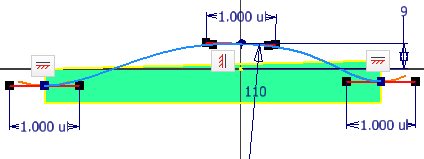
-
 完成草图。9 mm 尺寸一直显示;而控制柄和所有控制柄尺寸只有在样条曲线激活时才显示。
完成草图。9 mm 尺寸一直显示;而控制柄和所有控制柄尺寸只有在样条曲线激活时才显示。 - 启动“另存为”命令,并将文件另存为 Spline_Skills1.ipt。
若要在零件的另一侧创建样条曲线的精确副本,请执行以下步骤。
-
 调整零件方向,以与下图中的视图相匹配,并在指示的面上新建草图。
调整零件方向,以与下图中的视图相匹配,并在指示的面上新建草图。 -
 启动“投影几何图元”命令,并将样条曲线投影到新草图上。
启动“投影几何图元”命令,并将样条曲线投影到新草图上。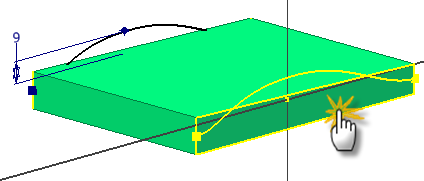
-
 完成草图。
完成草图。